Hauptinhalt:
![]() Über den Autor
Über den Autor
![]() Reviews und Preise
Reviews und Preise
Hast du schon mal ein 10-minütiges Gameplay oder Tutorial mit OBS aufgenommen und am Ende eine über 5 GB große Videodatei erhalten? Damit bist du nicht allein. Viele Nutzer auf Reddit, YouTube und in OBS-Foren beschweren sich über die enormen Aufnahmegrößen, die schnell Speicherplatz beanspruchen. Wenn du dich fragst, wie du OBS-Aufnahmen platzsparender gestalten kannst, ist diese Anleitung genau das Richtige für dich. Wir führen dich durch alle Einstellungen, die die Dateigröße beeinflussen, und zeigen dir die besten OBS-Einstellungen für Low-End-PCs und High-End-Geräte.
Warum nehmen meine OBS-Aufzeichnungen so viel Speicherplatz ein?
OBS Studio bietet Ihnen die volle Kontrolle über die Aufnahmeeinstellungen. Diese Flexibilität kann jedoch zu riesigen Videodateien führen, wenn sie nicht optimiert wird. Die Dateigröße wird hauptsächlich von der Ausgabeauflösung, der Bitrate, der Bildrate, dem Encoder und dem Aufnahmeformat beeinflusst. Bei Aufnahmen mit hoher Auflösung (z. B. 4K), hoher Bitrate und verlustfreier Qualität kann die Dateigröße schnell ansteigen.
Aber keine Sorge. Mit ein paar einfachen Tricks können Sie lernen, wie Sie qualitativ hochwertige Videos mit geringer Größe aufnehmen. Sehen wir uns an, wie das geht.
Teilen Sie diesen Beitrag, um mehr OBS-Benutzern zu helfen, Speicherplatz zu sparen!
So reduzieren Sie die Videogröße in OBS Studio [Beste Einstellungen]
Nachfolgend finden Sie 7 bewährte Methoden zur Reduzierung der OBS-Videogröße. Probieren Sie sie einzeln aus oder kombinieren Sie sie für optimale Ergebnisse.
1. Verringern Sie die Ausgabeauflösung
Was ist das? Die Ausgabeauflösung bezieht sich auf die endgültigen Videoabmessungen, z. B. 1920 x 1080 (Full HD – 1080p), 1280 x 720 (HD – 720p) oder 4096 x 2160 (UHD – 4K).
Warum es wichtig ist: Höhere Auflösung = mehr Pixel = größere Dateigröße.
Empfohlene Werte:
- Für grundlegende Tutorials oder Webcams: 1280 x 720
- Für YouTube-Gameplay: 1920 x 1080
🚩So ändern Sie die Auflösung in OBS:
Schritt 1. Gehen Sie zu Einstellungen > Video .
Schritt 2. Wählen Sie unter „Ausgabeauflösung (skaliert)“ Ihre Zielauflösung aus (z. B. 1280 x 720).
Schritt 3. Klicken Sie auf „Übernehmen“ .
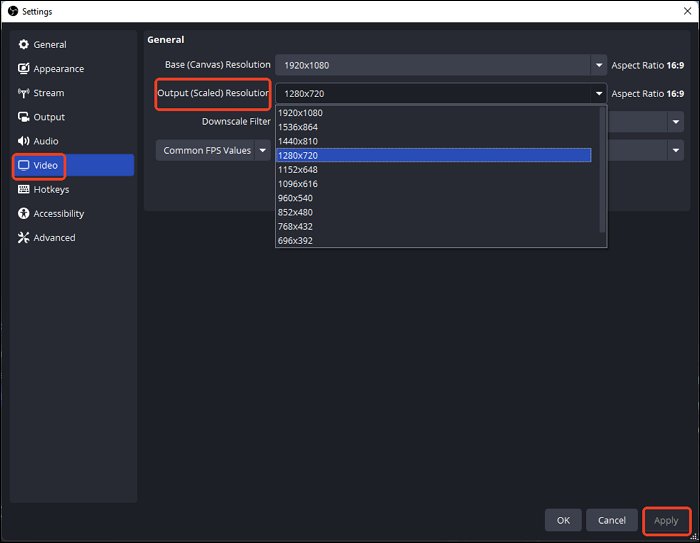
- Hinweis: Die Basisauflösung (Leinwandauflösung) bezieht sich hier auf den Arbeitsbereich, von dem Sie aufnehmen – im Wesentlichen Ihr Bildschirmlayout oder die Größe des Spielfensters. Die Dateigröße wird hierdurch nicht beeinflusst. Behalten Sie daher die Leinwandauflösung der Übersichtlichkeit halber bei und reduzieren Sie nur die Ausgabeauflösung, wenn Sie kleinere Dateien wünschen.
Teilen Sie diesen Beitrag, um mehr OBS-Benutzern zu helfen, Speicherplatz zu sparen!
2. Reduzieren Sie die Bildrate
Was ist das? Die Bildrate gibt an, wie viele Bilder pro Sekunde (fps) Ihr Video aufnimmt.
Warum es wichtig ist: Eine höhere Bildrate (fps) sorgt für flüssigere Videos, erzeugt aber größere Dateien.
Empfohlene Werte:
- 30 fps für Tutorials, Meetings
- 60 fps nur, wenn Ihr Inhalt schnelle Bewegungen beinhaltet (z. B. Gameplay)
🚩So ändern Sie den FPS-Wert in OBS:
Schritt 1. Gehen Sie zu Einstellungen > Video.
Schritt 2. Passen Sie die gängigen FPS-Werte auf 30 oder 60 an
Schritt 3. Klicken Sie auf „Übernehmen“.
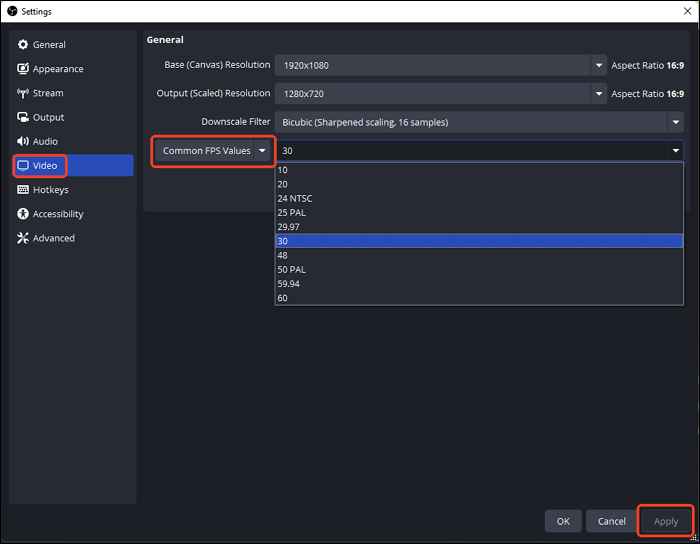
Teilen Sie diesen Beitrag, um mehr OBS-Benutzern zu helfen, Speicherplatz zu sparen!
3. Wählen Sie ein geeignetes Aufnahmeformat
Was ist das? Mit OBS können Sie Aufnahmen in Formaten wie MP4, MKV, FLV, MOV, TS und M3U8 speichern.
Warum es wichtig ist: Einige Formate bieten eine bessere Kompatibilität, Komprimierung oder Stabilität.
Empfohlene Werte:
- MKV: Ideal, um Datenverlust bei OBS-Abstürzen zu verhindern
- MP4: Wird breiter unterstützt und kann aufgrund der besseren Komprimierung zu etwas kleineren Dateien führen, kann aber beschädigt werden, wenn OBS abstürzt
🚩So ändern Sie das Aufnahmeformat in OBS:
Schritt 1. Gehen Sie zu Einstellungen > Ausgabe > Aufnahme.
Schritt 2. Ändern Sie das Aufnahmeformat je nach Bedarf in MKV oder MP4.
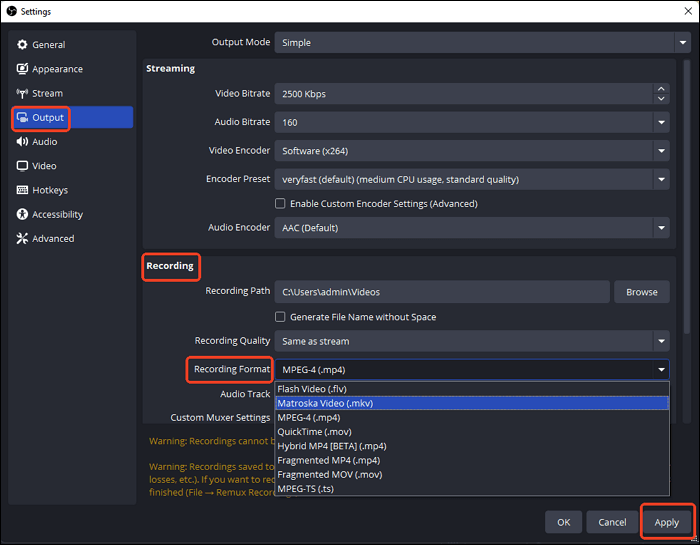
- Hinweis: Um das Beste aus beiden Welten zu erhalten, nehmen Sie im MKV-Format auf und remuxen Sie anschließend über „Datei“ > „Aufnahmen remuxen“ in MP4. So bleiben Ihre Aufnahmen sicher und kompatibel.
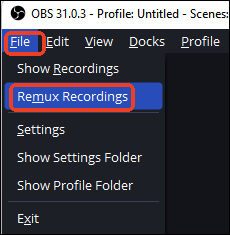
Teilen Sie diesen Beitrag, um mehr OBS-Benutzern zu helfen, Speicherplatz zu sparen!
4. Video-Encoder ändern
Was ist das? OBS ermöglicht die Auswahl verschiedener Video-Encoder, die die Videodaten während der Aufnahme komprimieren.
Warum es wichtig ist: Hardware-Encoder (wie NVENC, QuickSync oder AMF) verlagern die Kodierung auf die integrierte Grafik Ihrer GPU oder CPU, was zu kleineren Dateigrößen mit geringerer Systembelastung im Vergleich zu Software-Encodern wie x264 führt.
Empfohlene Werte:
- NVIDIA GPU: Verwenden Sie NVIDIA NVENC H.264 (neu)
- Intel-CPU mit integrierter Grafik: Verwenden Sie Intel QuickSync H.264
- AMD-GPU: Verwenden Sie AMD AMF H.264
🚩So ändern Sie Encoder in OBS:
Schritt 1. Gehen Sie zu Einstellungen > Ausgabe.
Schritt 2. Stellen Sie den Ausgabemodus auf „Erweitert“.
Schritt 3. Gehen Sie zur Registerkarte „Aufnahme“.
Schritt 4. Wählen Sie unter Encoder NVENC (neu), QuickSync oder AMF, abhängig von Ihrer Hardware
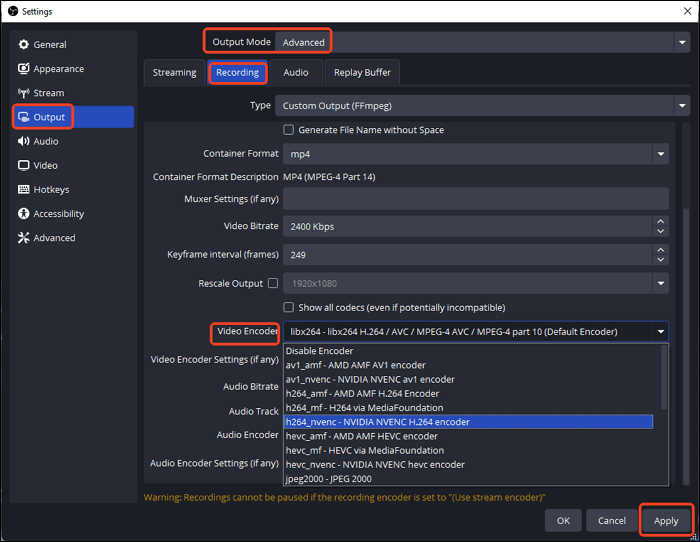
- Hinweis: Hardware-Encoder bieten ein hervorragendes Verhältnis von Qualität zu Größe und sind ideal für lange Aufnahmen oder Gameplay-Sessions.
Teilen Sie diesen Beitrag, um mehr OBS-Benutzern zu helfen, Speicherplatz zu sparen!
5. Passen Sie die Bitrate an
Was ist das? Die Bitrate ist die Datenmenge, die pro Sekunde Video geschrieben wird (kbps oder Mbps).
Warum es wichtig ist: Höhere Bitrate = bessere Qualität, aber größere Dateien.
Empfohlene Werte:
- 1080p 30fps: 5000-8000 kbps
- 720p 30fps: 2500-4000 kbps
🚩So ändern Sie die Video-Bitrate in OBS Studio:
Schritt 1. Gehen Sie zu Einstellungen > Ausgabe .
Schritt 2. Stellen Sie den Ausgabemodus auf „Erweitert“.
Schritt 3. Gehen Sie zur Registerkarte „Aufnahme“.
Schritt 4. Ändern Sie den Wert der Video-Bitrate.
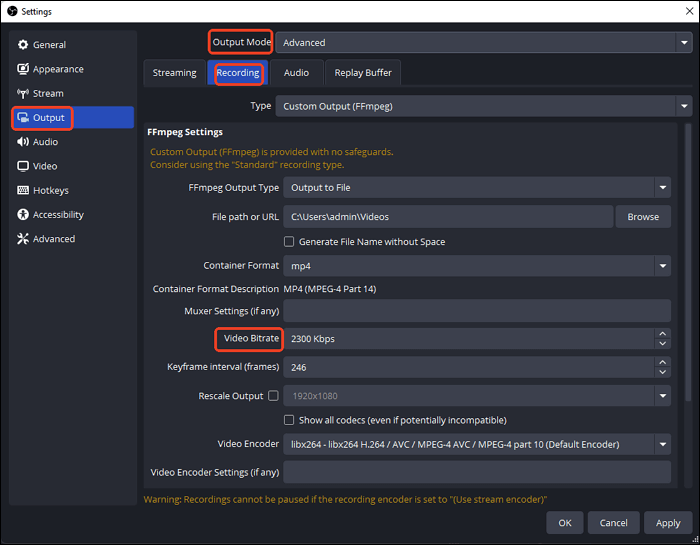
Teilen Sie diesen Beitrag, um mehr OBS-Benutzern zu helfen, Speicherplatz zu sparen!
6. Nach der Aufnahme komprimieren
Das Komprimieren von OBS-Aufzeichnungen ist eine einfache Möglichkeit, die Größe der Videodatei zu reduzieren.
HandBrake ist ein kostenloser Open-Source-Video-Transcoder, der Videodateien ohne nennenswerten Qualitätsverlust komprimiert. Obwohl er nicht in OBS Studio integriert ist, können Sie HandBrake nach der Aufnahme in OBS verwenden, um die Videogröße zu reduzieren. Dies ist ideal, wenn Ihre OBS-Dateien zu groß sind, insbesondere bei Aufnahmen in hoher Auflösung oder hoher Bitrate.
HandBrake kann:
- Reduzieren Sie die Dateigröße um 50–70 %
- In MP4 konvertieren (kleiner als MKV)
- Neukodierung mit effizienteren Codecs (wie H.265)
- Behalten Sie eine gute Qualität mit anpassbaren Einstellungen bei
🚩So verwenden Sie HandBrake zum Komprimieren von OBS-Aufzeichnungen:
Schritt 1. Besuchen Sie https://handbrake.fr/, laden Sie HandBrake für Ihr Betriebssystem (Windows/macOS/Linux) herunter, installieren und starten Sie es.
Schritt 2. Klicken Sie auf Datei > Quelle öffnen oder ziehen Sie die OBS-Videodatei per Drag & Drop in HandBrake. Warten Sie, bis HandBrake die Datei gescannt und die Videodetails angezeigt hat.
Schritt 3. Klicken Sie unten im Abschnitt „Speichern“ unter“ auf „Durchsuchen“, um einen Zielordner festzulegen und die Ausgabedatei zu benennen. Stellen Sie das Format auf MP4 ein (empfohlen für Komprimierung und Kompatibilität).
Schritt 4. Wählen Sie im rechten Vorgabebereich:
- Schnelles 1080p30 (für den Ausgleich)
- Sehr schnelles 720p30 (für maximale Größenreduzierung)
- HQ 1080p30 (H.265) (bestes Qualitäts-/Größenverhältnis mit HEVC)
Schritt 5. Gehen Sie zur Registerkarte „Video“:
- Video-Codec: H.264 oder H.265 (HEVC) – empfohlen
- Framerate (FPS): Wie Quelle / 30 fps – empfohlen
- Konstante Qualität: RF 20–23 (H.264) / RF 24–28 (H.265) – empfohlen
Schritt 6. (Optional) Gehen Sie zur Registerkarte „ Audio“, wählen Sie den AAC-Codec und stellen Sie die Bitrate auf 128 kbps ein (ausreichend für Voiceovers/Tutorials).
Schritt 7. Klicken Sie auf „Kodierung starten“ (grüne Wiedergabetaste oben). Warten Sie, bis der Fortschrittsbalken angezeigt wird.
Schritt 8. Um die Ergebnisse zu vergleichen, öffnen Sie Ihren Ausgabeordner und vergleichen Sie die ursprüngliche OBS-Datei mit der komprimierten Version:
- Überprüfen Sie die Dateigröße
- Spielen Sie das Video ab und prüfen Sie die Qualität
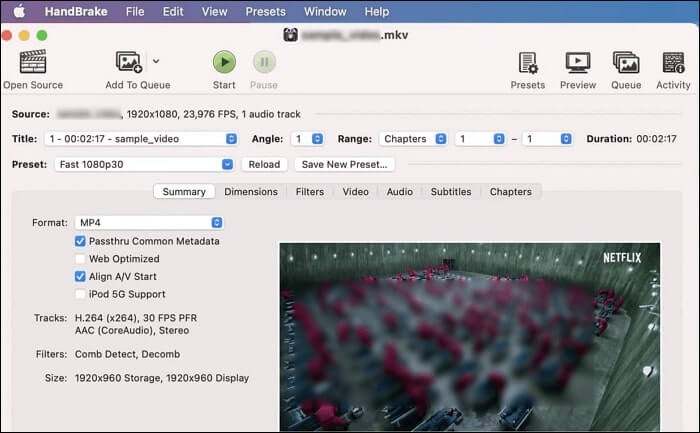
🚩Tipps für beste Ergebnisse
|
Szenario |
Empfohlene Einstellung |
|
YouTube-Uploads |
MP4, H.264, Fast 1080p30 |
|
Archivierung |
MKV, H.265, HQ 1080p30 |
|
Low-End-PC |
720p, H.264, Sehr schnell-Voreinstellung |
|
Nur-Sprach-Inhalte |
Audio-Bitrate 96–128 kbps |
Teilen Sie diesen Beitrag, um mehr OBS-Benutzern zu helfen, Speicherplatz zu sparen!
Bonus: Verwenden Sie OBS-Alternativen, die standardmäßig Platz sparen
Wenn Sie es satt haben, komplexe OBS-Einstellungen zu optimieren, und ein Tool suchen, das einfach funktioniert, probieren Sie EaseUS RecExperts aus.
Warum EaseUS RecExperts?
- Automatische Optimierung für kleine Dateigrößen
- Standardmäßig im MP4-Format aufnehmen
- Bieten Sie Bitrate-, Auflösungs- und Codec-Steuerelemente in einer anfängerfreundlichen Benutzeroberfläche
- Ermöglicht das Komprimieren von Videos nach der Aufnahme
Am besten für:
- Anfänger, die sich nicht mit den OBS-Einstellungen herumschlagen möchten
- Benutzer auf PCs mit wenig Speicherplatz
- YouTuber, die schnelle, teilbare Aufnahmen benötigen
👉Laden Sie EaseUS RecExperts herunter, um kleinere Videos ohne Qualitätsverlust aufzunehmen.
Teilen Sie diesen Beitrag, um mehr OBS-Benutzern zu helfen, Speicherplatz zu sparen!
Abschluss
Jetzt wissen Sie, wie Sie den Speicherplatzbedarf von OBS-Aufnahmen reduzieren können. Die Reduzierung der OBS-Aufnahmegröße bedeutet nicht, dass die Videoqualität darunter leidet. Durch Anpassen von Einstellungen wie Auflösung, Bitrate und Encoder können Sie die Dateigröße klein und überschaubar halten. Hier ist eine Übersichtstabelle zur schnellen Übersicht:
|
Einstellung |
Empfehlung |
Einfluss der Größe |
|
Ausgabeauflösung |
1280x720 oder 1920x1080 |
Hoch |
|
Bildrate |
30 fps |
Medium |
|
Aufnahmeformat |
MKV / MP4 |
Niedrig |
|
Encoder |
NVENC oder QuickSync |
Hoch |
|
Bitrate |
5000-8000 kbps |
Sehr hoch |
|
Nachkomprimierung |
Handbremse |
Hoch |
Teilen Sie diesen Beitrag, um mehr OBS-Benutzern zu helfen, Speicherplatz zu sparen!
FAQs zum Platzsparen bei OBS-Aufzeichnungen
Haben Sie noch Fragen zur Videogröße in OBS? Hier sind die häufigsten Fragen:
1. Warum ist meine OBS-Aufzeichnung 10 Minuten lang über 5 GB groß?
Sie nehmen wahrscheinlich in hoher Auflösung (4K), hoher Bitrate (über 20.000 kbps) oder verlustfreier Qualität auf. Verringern Sie diese Einstellungen, um die Dateigröße zu reduzieren.
2. Was ist die beste Bitrate für die Aufnahme von 1080p 30fps?
Ein Bereich von 5000 bis 8000 kbps bietet ein gutes Gleichgewicht zwischen Qualität und Dateigröße.
3. Kann ich vorhandene OBS-Dateien ohne Qualitätsverlust komprimieren?
Ja, verwenden Sie Tools wie HandBrake mit Einstellungen wie H.265 und mittlerer Qualität, um die Größe mit minimalem Verlust zu reduzieren.
4. Reduziert die Verwendung von MKV anstelle von MP4 die Größe?
Nicht direkt. MKV ist stabiler und verhindert Dateibeschädigungen. MP4 bietet bessere Kompatibilität und kann aufgrund der Komprimierung die Dateigröße leicht reduzieren. Insgesamt hängt die Größe stärker von der Bitrate ab.
5. Gibt es ein Ein-Klick-Tool zum Aufzeichnen kleiner Videos?
Ja! Testen Sie EaseUS RecExperts. Es optimiert automatisch Dateigröße, Auflösung und Format, um Speicherplatz zu sparen.
Teilen Sie diesen Beitrag, um mehr OBS-Benutzern zu helfen, Speicherplatz zu sparen!
Ist der Artikel hilfreich?
Updated von Mako
Technik-Freund und App-Fan. Mako schreibe seit März 2016 für die Leser von EaseUS. Er begeistert über Datenrettung, Festplattenverwaltung, Datensicherung, Datenspeicher-Optimierung. Er interssiert sich auch für Windows und andere Geräte.
Written von Maria
Maria ist begeistert über fast allen IT-Themen. Ihr Fokus liegt auf der Datenrettung, der Festplattenverwaltung, Backup & Wiederherstellen und den Multimedien. Diese Artikel umfassen die professionellen Testberichte und Lösungen.
Bewertungen
-
"EaseUS RecExperts ist ein einfach zu bedienend und bietet umfassende Funktionen. Der Recorder kann neben dem Geschehen auf Ihrem Bildschirm auch Audio und Webcam-Videos aufnehmen. Gut gefallen hat uns auch, dass es geplante Aufnahmen und eine Auto-Stopp-Funktion bietet."
Mehr erfahren -
"EaseUS RecExperts bietet die umfassenden Lösungen für die Aufzeichnung und die Erstellungen von Screenshots Ihres Bildschirms, die Sie für eine Vielzahl von persönlichen, beruflichen und bildungsbezogenen Zwecken verwenden können."
Mehr erfahren -
"Für unserer YouTube-Videos ist ein Bildschirmrekorder sehr nützlich. Wir können die Aktivitäten in Photoshop oder Lightroom einfach aufnehmen. Kürzlich habe ich die Bildschirm-Recorder von EaseUS getestet und sie ist bei weitem die beste, die ich bisher verwendet habe."
Mehr erfahren
Verwandete Artikel
-
So führen Sie die Mac Bildschirmaufnahme mit Kamera und Audio durch. [3 Methoden]
![author icon]() Maria/Apr 27, 2025
Maria/Apr 27, 2025
-
Wie kann man den Bildschirm auf einem Huawei Laptop aufnehmen: MateBook D 14/15/16 und mehr
![author icon]() Maria/May 22, 2025
Maria/May 22, 2025
-
So können Sie sich TikTok anonym live anschauen | 3 einfache Methoden
![author icon]() Maria/Jul 04, 2025
Maria/Jul 04, 2025
-
So können Sie GoPro als Webcam nutzen [Windows und Mac]
![author icon]() Maria/Apr 27, 2025
Maria/Apr 27, 2025

EaseUS RecExperts
- Den Bildschirm mit Audio aufnehmen
- Die Webcam aufnehmen
- Die PC-Spiele reibungslos aufnehmen
Hot Artikel